맥북 에어 터치 아이디 인식 불량 해결 방법
많은 분들이 맥북을 사용하면서 터치 아이디 기능을 통해 보다 편리한 사용자 경험을 누리고 있습니다. 그러나 가끔 터치 아이디가 제대로 작동하지 않거나 인식에 문제가 생기는 경우가 있습니다. 이러한 상황에서 어떻게 문제를 해결할 수 있을지 알아보겠습니다.
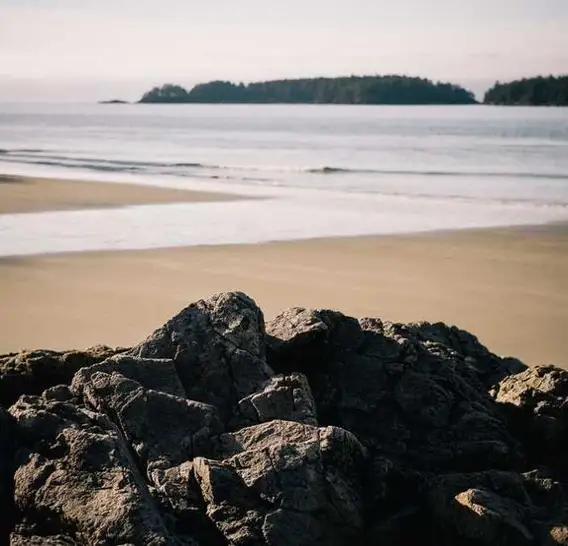
터치 아이디 인식 오류의 원인
맥북 에어의 터치 아이디 인식 불량은 여러 가지 이유로 발생할 수 있습니다. 아래는 일반적으로 발생하는 원인입니다:
- 손가락이 젖거나 더럽혀져 있을 때
- 지문 인식 센서에 이물질이 묻었을 때
- 지문 등록 시 다양한 각도로 등록하지 않았을 때
- 시스템 설정 오류 또는 소프트웨어 문제
이러한 원인들을 확인하고 필요한 조치를 취하면 터치 아이디 기능을 원활하게 사용할 수 있습니다.
터치 아이디 등록 방법
맥북의 터치 아이디 기능을 활용하기 위해서는 먼저 지문을 등록해야 합니다. 다음은 지문 등록 절차입니다:
지문 등록 단계
- 애플 메뉴에서 ‘시스템 환경설정’을 선택합니다.
- 설정 메뉴에서 ‘Touch ID 및 암호’를 클릭합니다.
- ‘지문 추가’ 버튼을 누르고 현재 설정된 비밀번호를 입력합니다.
- 지문 인식 센서에 손가락을 여러 번 올리고 떼는 과정을 반복합니다. 다양한 각도로 터치하는 것이 중요합니다.
- 지문 등록이 완료되면 설정에서 다양한 터치 아이디 사용 옵션을 활성화합니다.
터치 아이디 문제 해결 팁
터치 아이디가 인식되지 않는다면 다음과 같은 방법으로 문제를 해결해볼 수 있습니다.
문제 해결 단계
- 손가락을 깨끗이 씻고 건조한 상태에서 다시 시도해 보세요.
- 터치 아이디 센서가 깔끔한지 확인하고 필요하다면 부드러운 천으로 닦아 주세요.
- 등록된 지문을 삭제한 후, 다시 등록해 보세요. 새로운 방식으로 등록하면 인식률이 높아질 수 있습니다.
- 시스템 업데이트가 필요할 수 있으니, 소프트웨어를 최신 버전으로 유지하는 것이 좋습니다.
- 맥북을 재시작하여 시스템의 일시적인 오류를 해결해 보세요.
이러한 조치를 취한 후에도 문제가 지속된다면, 응급처치로 애플 지원팀에 도움을 요청하는 것이 좋습니다.
기타 유용한 터치 아이디 기능
터치 아이디는 단순히 잠금 해제에만 국한되지 않습니다. 다음과 같은 다양한 기능에서도 유용하게 사용될 수 있습니다:
- 온라인 쇼핑 시, 애플 페이를 통한 빠른 결제 기능
- 아이튠즈 및 앱스토어의 구매 승인
- 다양한 서드파티 애플리케이션에서 로그인 시 자동 입력 기능
- 빠른 사용자 전환 기능으로 여러 사용자가 있는 환경에서도 편리하게 사용 가능
이 외에도 터치 아이디는 사용자 경험을 더욱 편리하게 만들어주는 유용한 기능입니다.

마무리하며
맥북 에어의 터치 아이디 기능은 사용자에게 많은 편리함을 제공하지만, 인식 불량 문제는 가끔 발생할 수 있습니다. 본 포스트에서 소개한 방법들과 팁을 활용하여 문제를 해결하고, 터치 아이디의 유용함을 최대한으로 누려보시기 바랍니다. 지속적인 시스템 관리와 소프트웨어 업데이트로 더 나은 사용 경험을 만들어 가세요!
자주 찾으시는 질문 FAQ
터치 아이디 인식이 잘 되지 않아요, 어떻게 해야 할까요?
지문 인식이 원활하지 않을 경우, 손가락이 깨끗한지 확인하고, 센서에 오염물질이 없는지 점검해 보세요. 또한, 지문을 다시 등록해 보는 것도 문제 해결에 도움이 될 수 있습니다.
터치 아이디를 어떻게 등록하나요?
맥북에서 ‘시스템 환경설정’으로 가신 후, ‘Touch ID 및 암호’를 선택하세요. 그런 다음 지문 추가를 클릭하고 지문을 여러 각도로 올려 등록하시면 됩니다.
터치 아이디가 자주 오류를 일으키는 이유는 무엇인가요?
터치 아이디의 인식 오류는 손가락의 상태, 센서의 청결, 잘못된 지문 등록 등 여러 요인으로 발생할 수 있습니다. 이를 점검하고 조치를 취하면 문제를 개선할 수 있습니다.
0개의 댓글